Čistění brýlí
Pokud máme špatný zrak je nutné používat brýle, jinak Vás u PC
začnou brzy bolet oči i hlava. Je to tím, že mozek musí "dokreslit"
rozmazaný obraz do použitelné podoby a to ho velmi zatěžuje,
a proto ty bolesti hlavy.
Občas je vhodné brýle zanést odborníkovi a vyčistit je ultrazvukem,
nechat dotáhnout šroubky.
Na uložení brýlí používáme pouzdro pro to určené.
Brýle čistíme vlažným mýdlovým přípravkem (tekuté mýdlo),
či během dne přípravky zakoupeným v optice na čistění brýlí.
Lunet 30 ml s rozprašovačem, antistatický čisticí přípravek pro čištění brýlí.
Používáme zásadně mikrotenové utěrky a hadříky určené k čistění brýlí,
jinak oblečením, či papírem skla poškrábeme a do roka znehodnotíme.
Brýle nesmí přijít do styku s chemikáliemi a barvami.
Chráníme je před mastnotami.
Nepokládáme sklem na tvrdou podložku.
začnou brzy bolet oči i hlava. Je to tím, že mozek musí "dokreslit"
rozmazaný obraz do použitelné podoby a to ho velmi zatěžuje,
a proto ty bolesti hlavy.
Občas je vhodné brýle zanést odborníkovi a vyčistit je ultrazvukem,
nechat dotáhnout šroubky.
Na uložení brýlí používáme pouzdro pro to určené.
Brýle čistíme vlažným mýdlovým přípravkem (tekuté mýdlo),
či během dne přípravky zakoupeným v optice na čistění brýlí.
Lunet 30 ml s rozprašovačem, antistatický čisticí přípravek pro čištění brýlí.
Používáme zásadně mikrotenové utěrky a hadříky určené k čistění brýlí,
jinak oblečením, či papírem skla poškrábeme a do roka znehodnotíme.
Brýle nesmí přijít do styku s chemikáliemi a barvami.
Chráníme je před mastnotami.
Nepokládáme sklem na tvrdou podložku.
115LW NO topic_id
AD
Další témata ....(Topics)
Wordpress při každé publikaci a nové editaci článku uloží jeho předchozí znění a tím se databáze značeně zvětšuje a zhoršuje se rychlost vyhledávání a načítání. Databáze pak snadno dosáhne velikosti desítek MB.
Pokud chceme vyčistit databázi od předchozích uložených kopií, tak si otevřeme php administraci, načteme databázi s posty, uložíme ji pomocí exportu na svůj počítač.
Pak do SQL dotazu zadáme:
Pozor!!! wp_posts musí být nazev tabulky s posty a může se u vás lišit například auta_wp_posts, tak zadejte skutečný název vaší tabulky!!!!!
To by mělo vyčistit všechny články a texty, které nejsou zrovna "public" , tedy aktivní.
Pokud jste něco smazali omylem, máte k dispozici zálohu, kterou můžete znovu načíst, nebo si z ní potřebný text zkopírovat a doplnit do nového postu.
Vyčištěním se databáze zmenší asi na 20% původní velikosti, takže ze 100 MB bude 20 MB databáze.
Pokud chceme vyčistit databázi od předchozích uložených kopií, tak si otevřeme php administraci, načteme databázi s posty, uložíme ji pomocí exportu na svůj počítač.
Pak do SQL dotazu zadáme:
DELETE FROM `wp_posts` WHERE `post_status` = 'inherit'
Pozor!!! wp_posts musí být nazev tabulky s posty a může se u vás lišit například auta_wp_posts, tak zadejte skutečný název vaší tabulky!!!!!
To by mělo vyčistit všechny články a texty, které nejsou zrovna "public" , tedy aktivní.
Pokud jste něco smazali omylem, máte k dispozici zálohu, kterou můžete znovu načíst, nebo si z ní potřebný text zkopírovat a doplnit do nového postu.
Vyčištěním se databáze zmenší asi na 20% původní velikosti, takže ze 100 MB bude 20 MB databáze.
Znemožnit WordPress Revision History příspěvků
Otevřít wp-config.php soubor, který je ve vašem wordpress kořenovém adresáři.
Vložit následující řádek například pod definice a uložit soubor.
define(’WP_POST_REVISIONS’, false); Elektronika a disky moderních zařízení jsou dimenzovány na tento způsob
běhu zařízení, kdy musíme prostě notebook zavřít a jít - dojde k uspání.
Pak potřebujeme rychlý náběh počítače po jeho otevření a to právě
hibernace umožní.
A co proudové nárazy při častém nabíhání zařízení?
Součástky kvalitních notebooků jsou dimenzovány tak, aby měly kapacitu tyto nárazy zvládnout
bez poškození.
A co pevný disk?
I pevný vestavěný disk je na časté uspávání konstruován aby
zvládl běžný provoz (například 10 uspání za den), ale pokud
se bojíte, můžete si nastavit přechod do spánku po delší době nečinnosti
a tím snížit počet startů pevného disku na minimum.
Nastavení hibernace u Windows 7 se provádí ze stejného dialogu, jako
nastavení jasu displeje viz odkaz níže:
http://dum-zahrada.okhelp.cz/forum/viewtopic.php?f=64&t=404
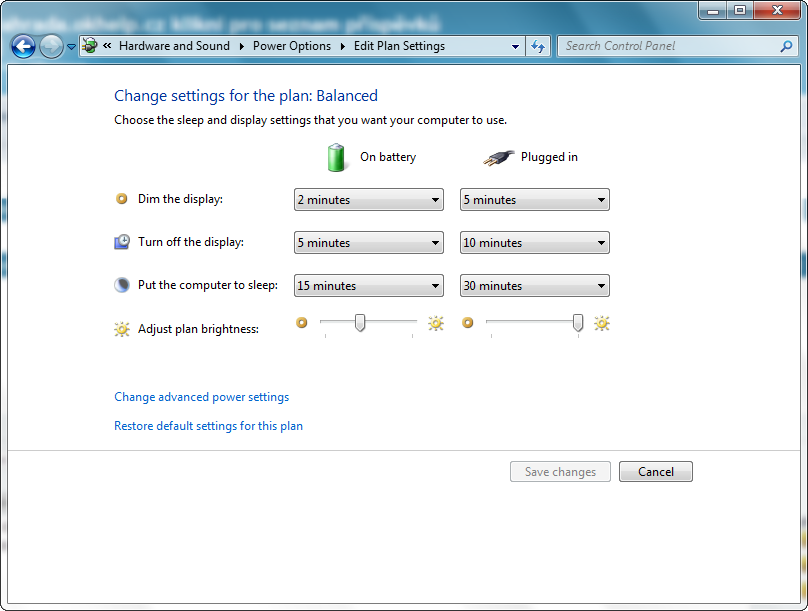
běhu zařízení, kdy musíme prostě notebook zavřít a jít - dojde k uspání.
Pak potřebujeme rychlý náběh počítače po jeho otevření a to právě
hibernace umožní.
A co proudové nárazy při častém nabíhání zařízení?
Součástky kvalitních notebooků jsou dimenzovány tak, aby měly kapacitu tyto nárazy zvládnout
bez poškození.
A co pevný disk?
I pevný vestavěný disk je na časté uspávání konstruován aby
zvládl běžný provoz (například 10 uspání za den), ale pokud
se bojíte, můžete si nastavit přechod do spánku po delší době nečinnosti
a tím snížit počet startů pevného disku na minimum.
Nastavení hibernace u Windows 7 se provádí ze stejného dialogu, jako
nastavení jasu displeje viz odkaz níže:
http://dum-zahrada.okhelp.cz/forum/viewtopic.php?f=64&t=404
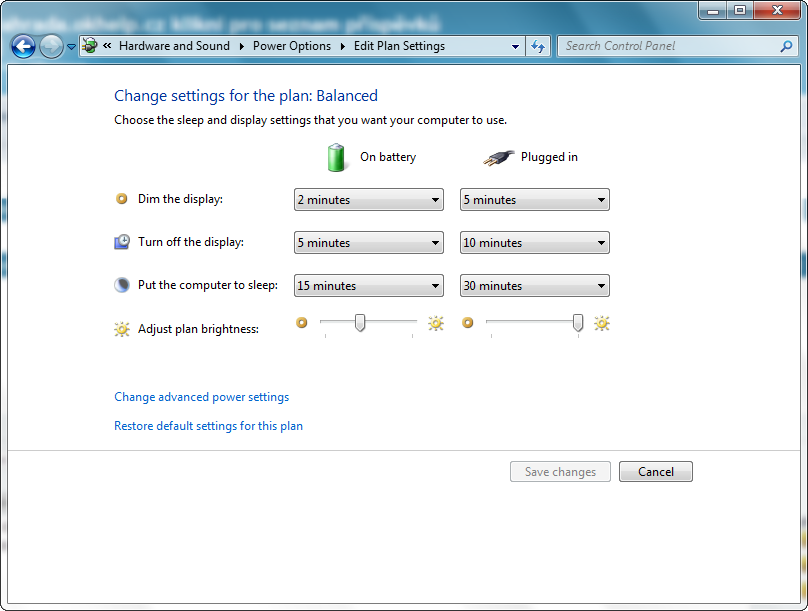
Ztráta nejen GPS signálu na chytrém - mobilním telefonu
Na kvalitu signálu-zaměření zařízení mají vliv:
- -není zapnuto vyhledávání polohy na zařízení (Nastavení - Poloha) - zapnout
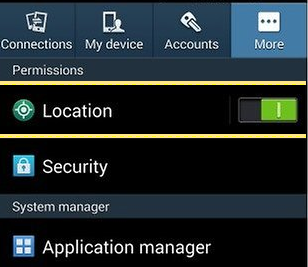
- -aplikace může mít zakázáno vyhledávat polohu, zkontrolovat
- -vysoké budovy v okolí
- -uzavření se v místnosti
- -hustá oblačnost
- -bouře, blesky
- -stínění antény zařízení (například bude přístroj v nějakém pouzdře, či krabici, které tlumí signál)
Řešení
- -dostat se na volný prostor, kde nepřekáží stromy, budovy, mosty atd.
- -zkusit připojit sluchátka k zařízení - ty prodlouží anténu a zlepší přijímání - vysílání signálu
- -restartovat zařízení
- -nestát se zařízením na místě, ale jít s ním se zapnutou aplikací, např. mapy.cz - aplikace bude neustále žádat o polohu a zařízení snáze zachytí signál
- -přiložit telefon k něčemu kovovému, tím zvětšit plochu vestavěné antény a zlepšit příjem signálu
Date: 31.05.2020 - 20:13
Automatické vyplňování uložených hesel umožňuje RoboForm.
RoboForm příklad adresáře po instalaci:
C:\Program Files\Siber Systems\AI RoboForm\
Ve zkušební verzi můžete vyzkoušet 10 hesel. Pokud chcete ukládat více,
je třeba registrovat plnou verzi.
http://www.roboform.com/cz/
KeePass Password Safe je open source program
takže jeho používání je zdarma.
http://keepass.info/download.html
RoboForm příklad adresáře po instalaci:
C:\Program Files\Siber Systems\AI RoboForm\
Ve zkušební verzi můžete vyzkoušet 10 hesel. Pokud chcete ukládat více,
je třeba registrovat plnou verzi.
http://www.roboform.com/cz/
KeePass Password Safe je open source program
takže jeho používání je zdarma.
http://keepass.info/download.html
Použijeme tlačítka MENU na LCD monitoru a
přesuneme se do nabídky označené písmen I - jako INFO.
Zde by se nám měla zobrazit taktovací rychlost monitoru
za písmenem V - Vertical Frequency (Hz).
Příklad výpisu:
1280x1024 (rozlišení)
H: 64KHz V: 60Hz
Analog Iput
Obrázek výpisu frekvence monitoru:

přesuneme se do nabídky označené písmen I - jako INFO.
Zde by se nám měla zobrazit taktovací rychlost monitoru
za písmenem V - Vertical Frequency (Hz).
Příklad výpisu:
1280x1024 (rozlišení)
H: 64KHz V: 60Hz
Analog Iput
Obrázek výpisu frekvence monitoru:

Editace: 1360674591
Počet článků v kategorii: 115
Url:cisteni-bryli-id-517



